Sao chép nhận xét ô trong Microsoft Excel 2010
Trước khi tìm hiểu về cách sao chép một nhận xét ô trong một ô khác, chúng ta phải hiểu các nhận xét tức là các nhận xét là gì và làm thế nào chúng ta có thể xác định rằng đây là một nhận xét trong Microsoft Excel 2010.
Có rất nhiều cách để copycomments trong excel, tức là thông qua các phím tắt hoặc thông qua mã VBA; chúng ta sẽ học cách sử dụng phím tắt trong hướng dẫn này.
Chúng tôi sử dụng Nhận xét trong Excel chỉ để ghi nhớ và thông báo cho người khác về những gì ô chứa. Để thêm nhận xét trong một ô, Excel cung cấp chức năng Chèn nhận xét. Sau khi chèn chú thích, nó sẽ hiển thị với các hình tam giác nhỏ màu đỏ để biểu thị chú thích trong ô chú thích.
Để sao chép chú thích ô từ ô này sang ô khác, chúng tôi sẽ sử dụng tùy chọn Dán Đặc biệt.
Tùy chọn Dán Đặc biệt được sử dụng để chỉ dán nội dung ô (không có định dạng) hoặc chỉ định dạng (không có nội dung ô).
Hãy lấy một ví dụ và hiểu cách chúng ta có thể sao chép nhận xét ô từ ô này sang ô khác.
Chúng tôi có trang tính giờ làm việc, trong đó chúng tôi đã chèn nhiều nhận xét để nhắc nhở việc tính toán thời gian cho người dùng.
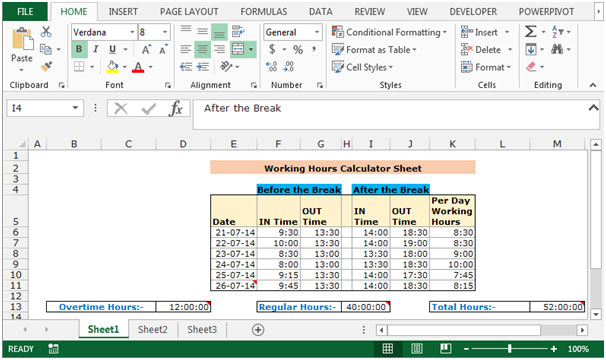
Để sao chép chú thích ô từ ô này sang ô khác, hãy làm theo các bước dưới đây: – * Chọn ô E11 mà chú thích được chèn.
-
Sao chép ô bằng cách nhấn phím Ctrl + C trên bàn phím của bạn.
-
Chọn ô mà bạn muốn đặt chú thích ô.
-
Nhấp chuột phải bằng chuột.
-
Một cửa sổ bật lên sẽ xuất hiện, sau đó Nhấp vào Dán Đặc biệt từ danh sách.
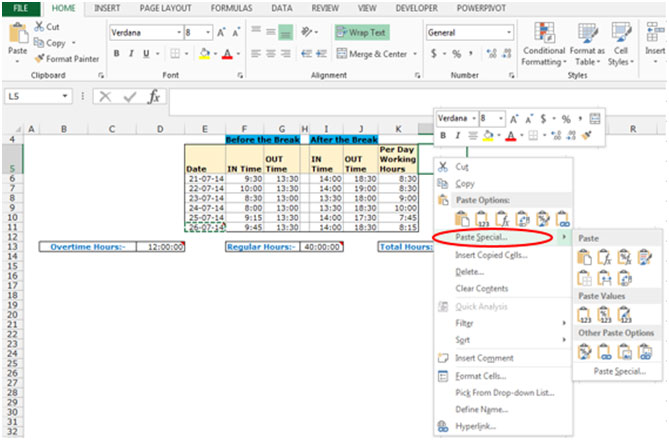
-
Hộp thoại Paste Special sẽ xuất hiện.
-
Nhấp vào Nhận xét và nhấp vào OK.
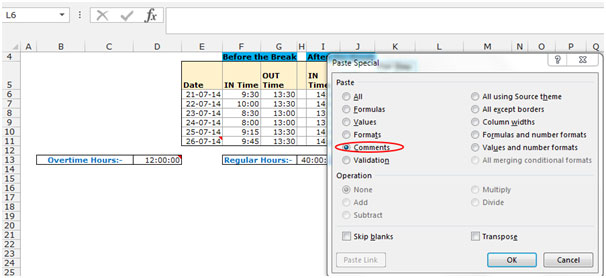
-
Nhận xét tương tự sẽ được sao chép trong một ô khác.
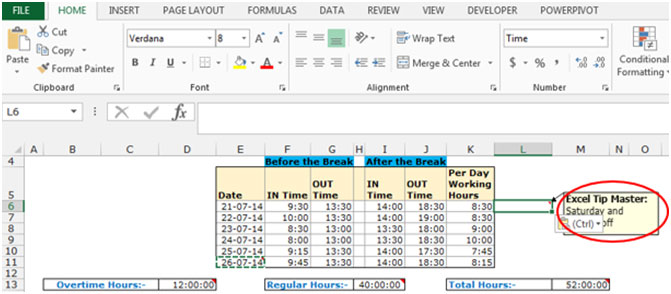
Đây là cách chúng ta có thể sử dụng chú thích trong một ô này sang một ô khác bằng cách sao chép ô và sử dụng tùy chọn Dán Đặc biệt trong Microsoft Excel.